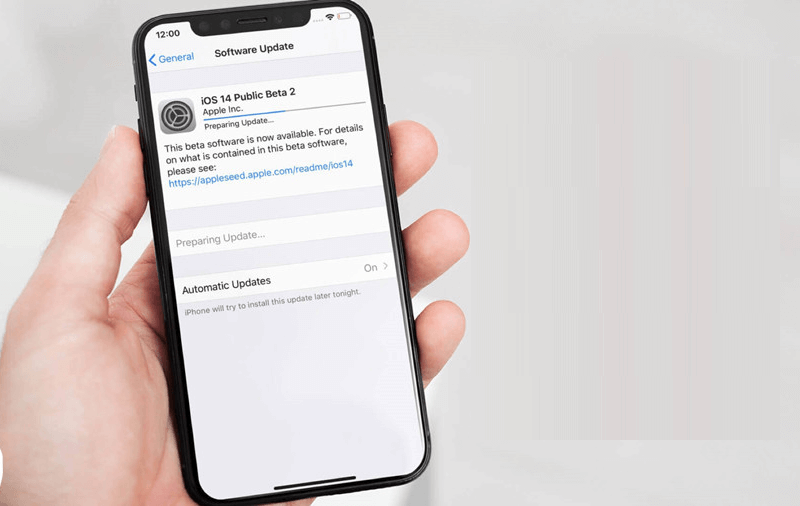¿Experimentó el iPhone 13 atascado al preparar el error de actualización o iOS 15 atascado al preparar la actualización ?
¿Buscas saber por qué mi iPhone está bloqueado al preparar mensajes de error de actualización ?
Bueno, si este problema te irrita continuamente, no te preocupes, ya que tengo la solución.
Este tipo de error de ” Preparando actualización ” generalmente ocurre cuando intenta actualizar su iPhone o iPad.
Pero no hay necesidad de entrar en pánico, ya que esta guía completa le mostrará cómo reparar el iPhone atascado en la preparación de errores de actualización con facilidad.
¿Qué significa preparar una actualización?
Bueno, como te he dicho, el usuario experimenta este error cuando intenta actualizar su dispositivo. Generalmente, los usuarios abren Configuración> General> Actualización de software y luego presionan ” Descargar e instalar ” para instalar el proceso.
Pero en el medio, Apple necesita algunas cosas para poder preparar el dispositivo para la última versión. Aquí es donde los usuarios ven el error ” Preparando actualización ” en la pantalla.
A veces se bloquea solo porque el paquete de actualización no cumple con los requisitos necesarios.
Este tipo de error no es fácil de corregir, pero tampoco imposible. Pero antes de pasar a las soluciones, veamos las razones comunes detrás de esto.
¿Por qué mi iPhone se atasca al preparar la actualización?
Algunas de las otras razones están ahí para cualquier error y así ha sido. Sin embargo, no hay una razón en particular, pero algunos de los culpables incluyen:
- Problema de software o hardware existente
- Algún tipo de perturbación entre el proceso de descarga
- La conexión de datos o Wi-Fi no es estable
- Algunos errores o errores en la versión anterior de iOS que provocan que el archivo se bloquee o se congele
¿Cómo arreglar el iPhone atascado en la preparación de la actualización?
Después de conocer las causas del error, ahora es el momento de analizar las soluciones prácticas para iPhone atascado en la preparación de la actualización durante la configuración.
Método 1: restablecimiento completo de su iPhone
Siempre que su iPhone se atasque en la preparación de errores de actualización, puede suceder debido a una falla del software. En esta situación, solo necesita hacer un restablecimiento completo de su dispositivo.
Esto obligará al teléfono a apagarse y encenderse nuevamente. Los diferentes modelos tienen diferentes formas de restablecimiento completo, por lo tanto, siga los pasos a continuación como se indica:
- iPhone X : Primero presione el botón para subir el volumen y luego el botón para bajar el volumen junto con el botón lateral . Cuando aparezca el logo de Apple en la pantalla, deja el botón lateral.
- Para iPhone 7 y 8 : Primero, mantenga presionado el botón de Encendido junto con el botón para bajar el volumen . Ahora, deje todos los botones cuando aparezca el logo de Apple en la pantalla
- iPhone SE y versiones anteriores : Mantenga presionado el botón de Inicio y el botón de Encendido juntos y luego déjelos cuando aparezca el logotipo de Apple en la pantalla del teléfono.
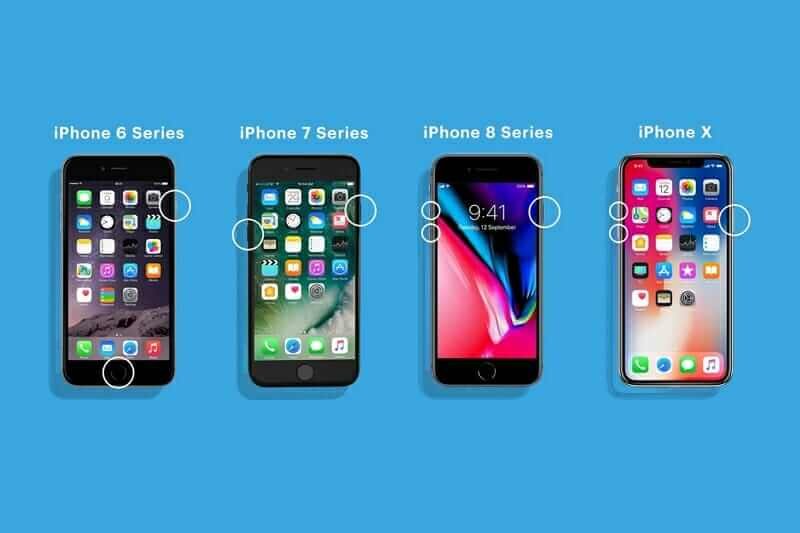
Método 2: Forzar salida de la aplicación Configuración
A veces, la configuración del teléfono no funciona correctamente. Si es así, debe forzar el cierre de la aplicación Configuración en su teléfono.
Si tiene un teléfono con un botón de inicio, debe hacer doble clic en el botón de inicio para que la lista de aplicaciones se ejecute en segundo plano. Desde aquí, busque la aplicación Configuración y ábrala y luego fuerce el cierre de la aplicación.
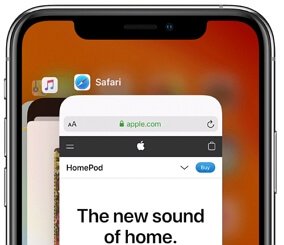
Para un teléfono con Face ID, simplemente deslice el dedo hacia arriba desde la pantalla inferior y haga una pausa en el medio para obtener la lista de aplicaciones que se ejecutan en segundo plano. Ahora, deslice hacia arriba para forzar el cierre de la aplicación de configuración.
Método 3: asegúrese de que su dispositivo esté conectado a una red sólida
Cuando su iPhone no recibe una conexión de red estable, es posible que se bloquee al preparar errores de actualización. Debe verificarlo yendo a Configuración> Wi-Fi. También recuerde, no use la red Wi-Fi pública para actualizar su dispositivo.
Por lo tanto, es muy importante conectar su dispositivo a una conexión de red buena y sólida para que nada interrumpa la actualización del dispositivo. Si el Wi-Fi no funciona, cambie a datos móviles.
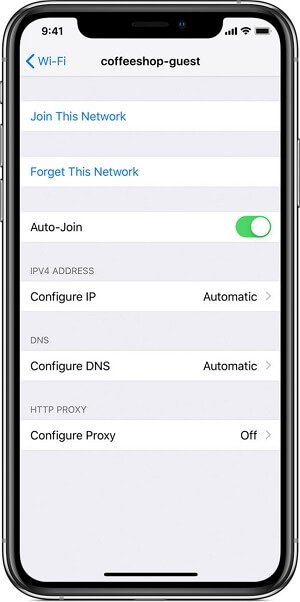
Método 4: elimine los archivos de actualización y vuelva a descargarlo
Si ha descargado el archivo y aún enfrenta el mismo error, le sugiero que elimine el anterior y lo vuelva a descargar.
Estos son los pasos a seguir:
- Primero, abra Configuración> General > haga clic en Almacenamiento de iPhone
- Ahora, baje y haga clic en Actualización de software. (Alternativa, algunos teléfonos pueden mostrar iOS 15 en lugar de Actualización de software)
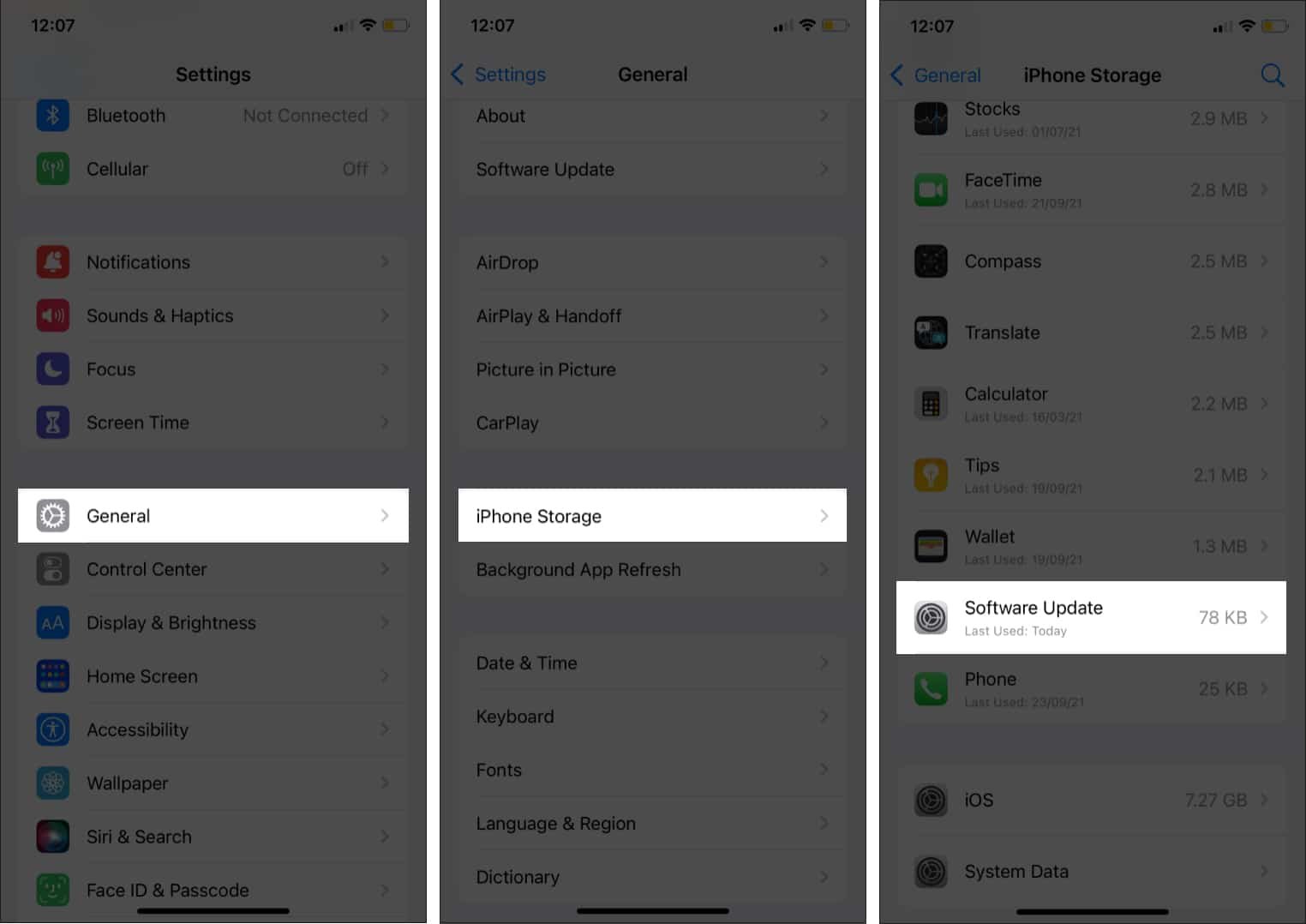
- A continuación, haga clic en Eliminar actualización
- Aquí, debe confirmar haciendo clic en la opción Eliminar actualización nuevamente
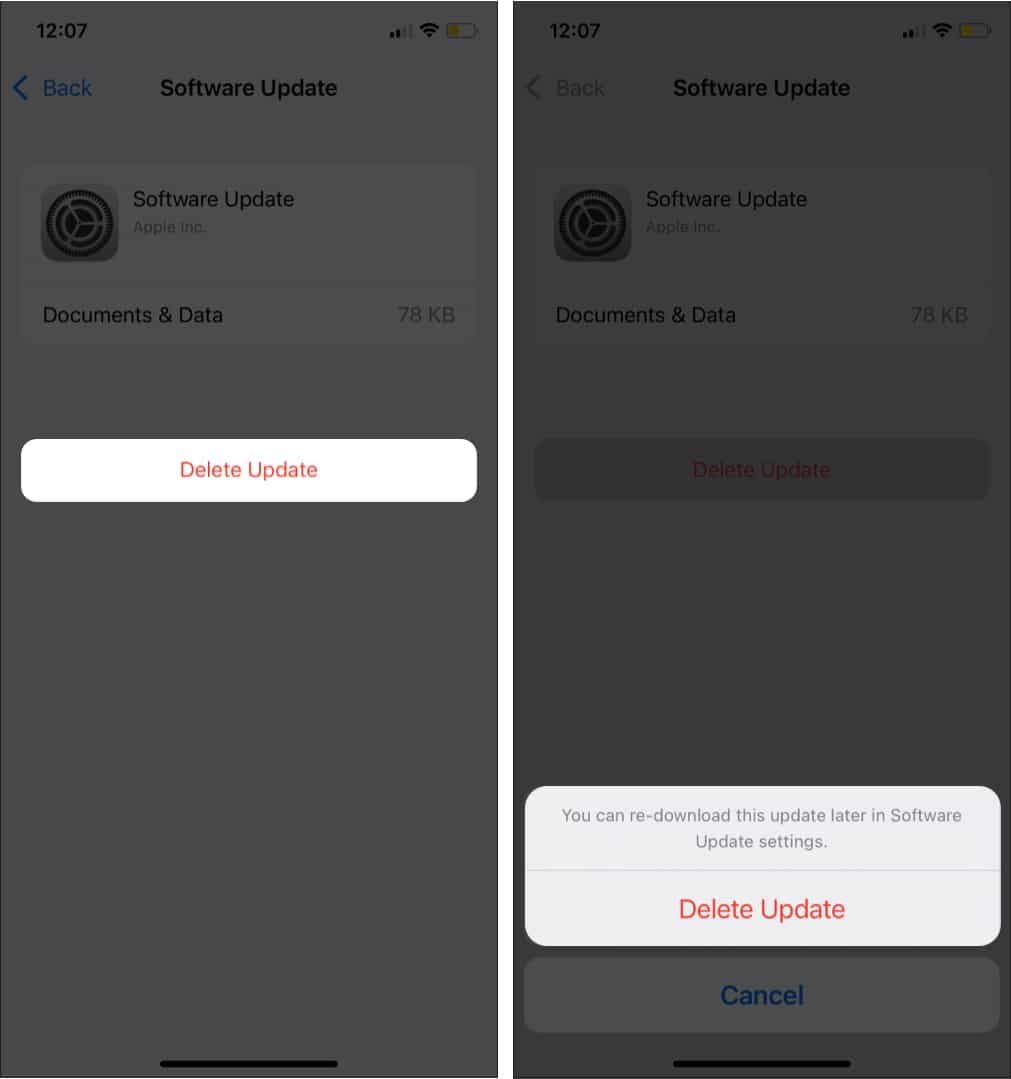
- Por fin, reinicie su dispositivo y vuelva a descargar la actualización. Simplemente, vaya a Configuración> General> Actualización de software> Descargar e instalar.
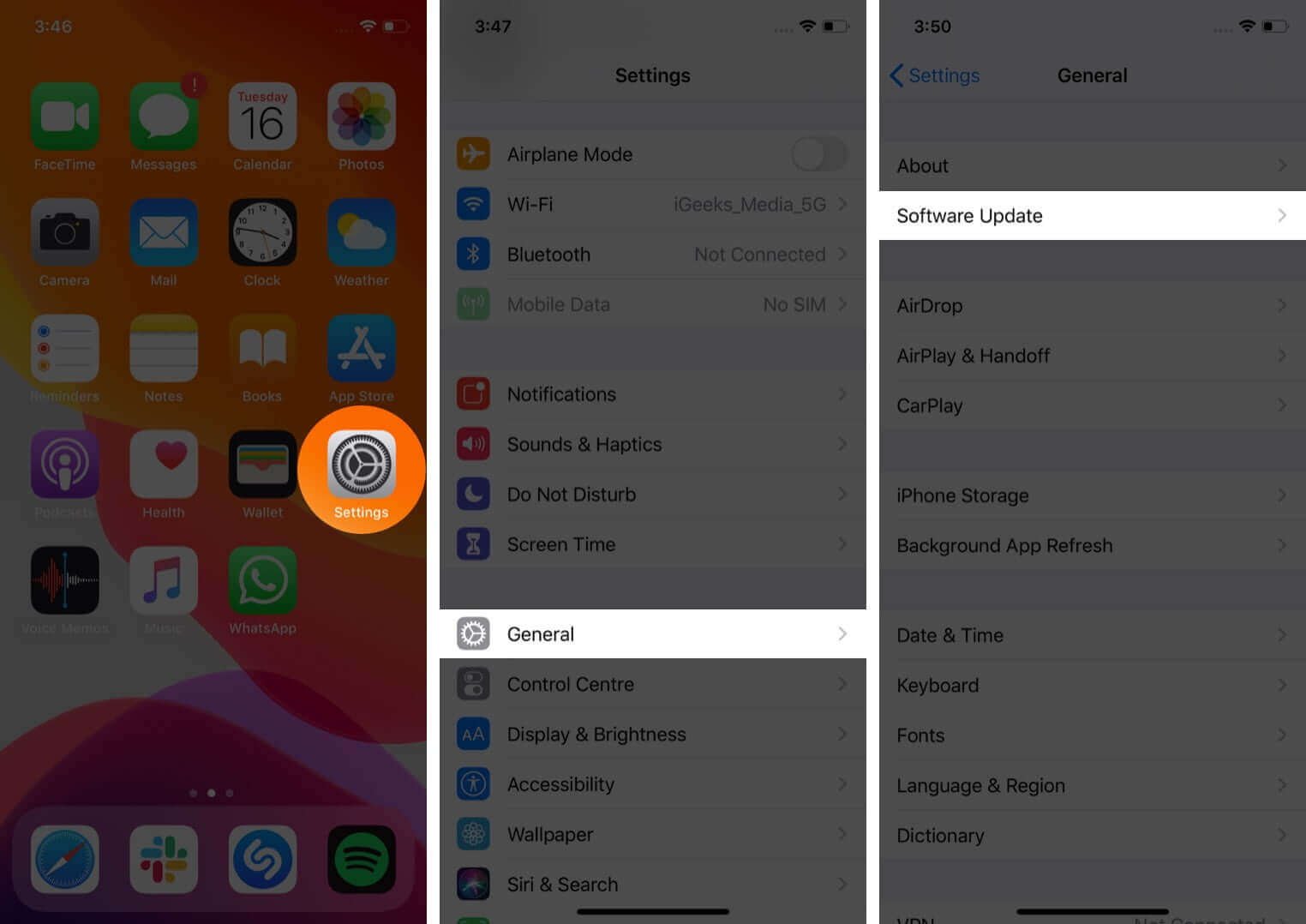
Ahora, su teléfono debería descargar la actualización OTA y se puede instalar correctamente sin ningún error.
Método 5: restablecer la configuración de red
Muchos usuarios han informado que debido a algunas configuraciones de red incorrectas, el iPhone se atascó en la preparación de errores de actualización. Entonces, para deshacerse del problema, debe restablecer la configuración de red.
Este cambio de configuración de red restablece el iPhone con los valores predeterminados de fábrica. Significa que se eliminarán todas las configuraciones que se guardaron previamente.
Ahora, siga los pasos a continuación para restablecer la configuración de red:
- Primero, abra Configuración en iPhone> luego abra General
- Ahora haga clic en la opción Restablecer para ver la configuración de restablecimiento del dispositivo
- Por último, toque Restablecer configuración de red
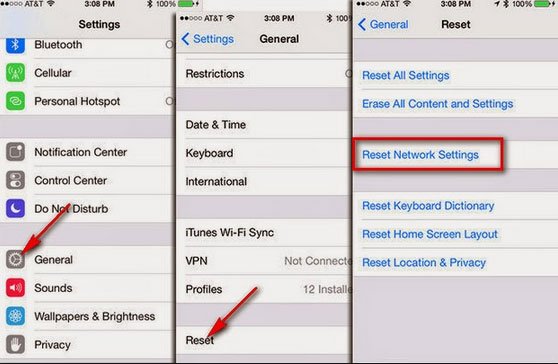
Eso es todo.
Método 6: Pon tu iPhone en modo DFU
Cuando el error continúa irritando con “Preparando actualización“, debe poner su iPhone en modo DFU. En este modo, todos los códigos que controlan el software o hardware del iPhone se eliminarán por completo.
Una vez que permita que DFU restaure su iPhone, se instalará automáticamente la última versión de iOS. Esto le ayudará a reparar iOS 15 atascado en la preparación de mensajes de error de actualización.
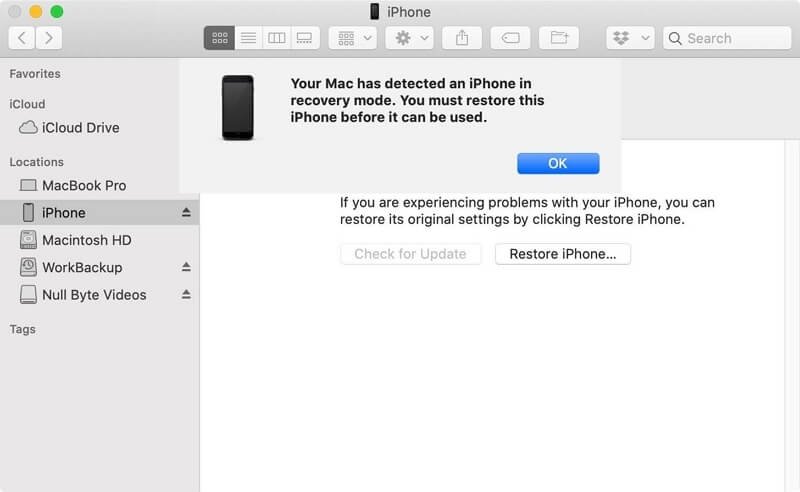
Método 7: la mejor manera de resolver el iPhone atascado en la preparación del error de actualización con un clic
Aparte de todos los métodos manuales anteriores, si todavía está buscando una solución automática, entonces debería optar por la reparación sistema iOS. Esta es una herramienta de reparación profesional que soluciona fácilmente el iPhone atascado al preparar la actualización y otros tipos de problemas o errores en el iPhone.
No solo corrige el error “Preparando actualización“, sino que también resuelve otros problemas como el iPhone atascado en la pantalla de inicio, el iPhone atascado en la pantalla ampliada, el iPhone atascado en el modo de auriculares y muchos más. Es compatible con todos los modelos de iPhone, incluido el último iPhone 13 y la versión iOS 15.
El software es fácil de usar y permite a los usuarios solucionar el problema con un clic sin pérdida de datos. Por lo tanto, debe descargar el software de reparación iOS y deshacerse del problema con facilidad.
Consulte la guía del usuario completa sobre cómo utilizar el software.
FAQ:
¿Por qué mi iPhone sigue diciendo que se está preparando para actualizar?
Cuando comienza a descargar e instalar la nueva actualización en el iPhone, los servidores de Apple se conectan al dispositivo para el proceso de parcheo. En esto, la pantalla del teléfono muestra un mensaje 'Preparando actualización' que simplemente significa que su iPhone está listo para descargar e instalar el archivo de actualización.
¿Cuánto tiempo lleva preparar la actualización de iOS 14?
Generalmente, el tiempo que se tarda en instalar y descargar iOS 14/15 es de 30 minutos. También depende de la red y puede llevar más o menos tiempo.
¿Por qué mi nuevo iPhone se atascó al preparar la actualización?
Hay varias razones por las que el iPhone se atasca al preparar el error de actualización. Las razones incluyen problemas de software o hardware, errores de red, errores en la versión de iOS y otros.
La línea de fondo
En general, hay varios errores o problemas en el iPhone con los que se encuentran los usuarios, y la preparación de la actualización es uno de ellos. No hay nada de qué preocuparse, ya que este tipo de problemas son comunes. Sin embargo, este blog describe completamente cómo reparar el iPhone atascado al preparar el error de actualización.
Siga todos los métodos manuales y, si está buscando una solución avanzada, busque el software de reparación sistema iOS. Resuelve fácilmente todo tipo de errores de iPhone con un solo clic.
Además, si tiene alguna sugerencia o consulta, colóquela en la sección de comentarios a continuación.
Sophia Louis is a professional blogger and SEO expert. Loves to write blogs & articles related to Android & iOS Phones. She is the founder of es.android-ios-data-recovery.com and always looks forward to solve issues related to Android & iOS devices